win7任务栏透明
- 分类:教程 回答于: 2015年07月03日 00:00:00
win7任务栏透明怎么设置?如何设置win7任务栏透明?win7任务栏透明设置方法是怎样的呢?现在小编就来跟大家介绍win7任务栏透明。
Win7系统比xp系统比较有特色的一个方面就是任务栏透明。那么win7任务栏透明设置是怎样的呢?下面来看看。
1、首先在电脑桌面空白处鼠标右键,接着选择个性化。或者大家是能在控制面板里面找到这个外观和个性化选项的,然后再选择个性化。

2、接着在打开的“个性化”界面里面选择窗口颜色,这时就进入设置win7任务栏透明了。

3、点击窗口颜色之后,则是会进入窗口颜色和外观的设置。勾选“启用透明效果”就可以了。
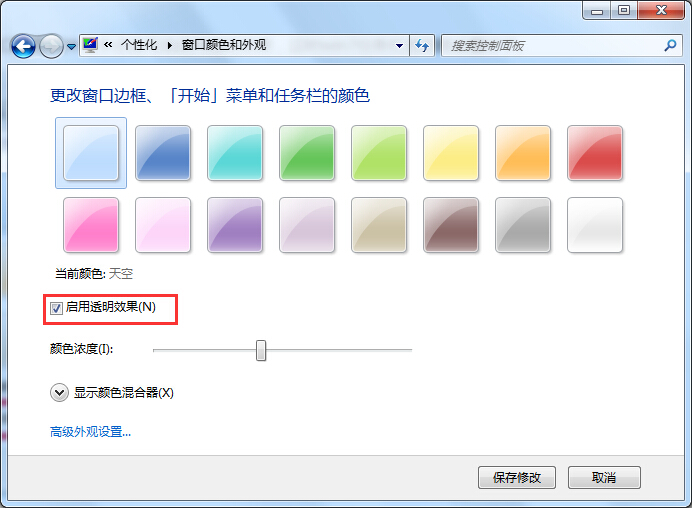
4、进行以上设置后,那么这个win7任务栏变成透明的了。

相关推荐:任务栏颜色怎么改 。
以上就是win7任务栏透明介绍,更多一键重装系统win7精彩内容尽在小白官网,供大家伙参考收藏。
 有用
26
有用
26


 小白系统
小白系统


 1000
1000 1000
1000 1000
1000 1000
1000 1000
1000 1000
1000 1000
1000 1000
1000 1000
1000 1000
1000猜您喜欢
- “小白装机安全吗2022/12/20
- 小白系统重装软件的介绍2023/05/06
- 如何建wordpress网站2022/12/02
- 小白盘搜索引擎怎么样2022/07/30
- 佳能打印机怎么安装驱动程序..2022/12/11
- 手把手教你惠普笔记本如何恢复系统..2020/05/30
相关推荐
- 电脑怎么重装系统win10的教程..2023/04/29
- 奇兔一键还原,小编教你怎么使用奇兔一..2018/04/03
- 电脑之家一键重装系统使用方法..2016/11/13
- 电脑上的caj文件怎么打开2021/11/01
- 360软件管家怎么设置下载路径..2022/11/13
- iso文件怎么打开2020/12/01

















